Ubícate en cualquier lugar del planeta de manera fácil y rápida
Breve manual para aprovechar esta herramienta
Google Maps es una de las aplicaciones más fascinantes que existen en internet, y puede ir de la mano con Google My Business si las personas están interesadas en aparecer como empresa o negocio. Existen dos versiones, le versión web y una para escritorio que se llama Google Earth con algunas pequeñas diferencias.
Cada día Google introduce mejoras al programa que lo han vuelto mucho más interactivo y sofisticado, las personas tienen muchas más formas de ver y agregar contenido de alta calidad que alimenta al programa para beneficio de todos los usuarios.
Google mediante una red de satélites y los servicios de empresas especializadas en mapas a puesto en las pantallas de computadores y teléfonos a todo el planeta con buen detalle, en las ciudades y en especial en las ciudades capitales más grandes del mundo, ha hecho más detalle ofreciendo a las personas fotografías satelitales de gran calidad como podrás ver a continuación.
 |
| Fotos satelitales de gran calidad |
Lo primero que debes saber es que los mapas de Google son de consulta gratis, tampoco es necesario tener una cuenta, pero para usar algunas de sus mejores opciones si deberás registrarte, que también es gratis.
Menú de los Mapas de Google
Veremos las opciones que tienen los navegantes para escoger en el orden que esta en la siguiente imagen, normalmente la encontraras al lado izquierdo superior de tu pantalla.
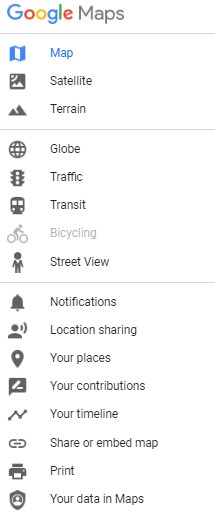 |
| Menú del mapa |
Opción Mapa
En esta puedes ver el mapa de la manera tradicional.
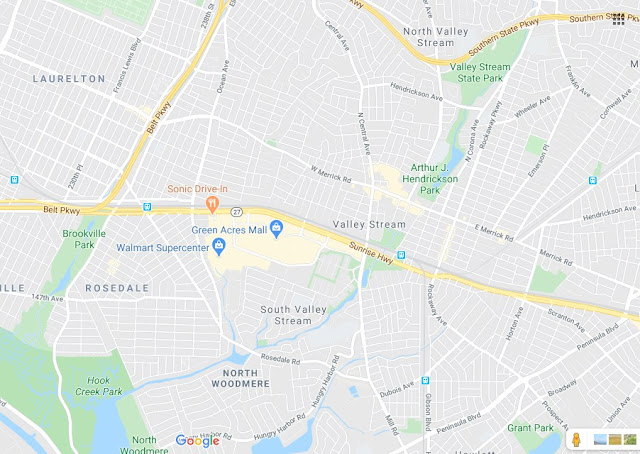 |
| Mapa básico |
Opción Satélite
En esta puedes ver el planeta con las fotografías que ha tomado Google con sus satélites y que para las grandes capitales del mundo ha alcanzado niveles de detalle espectaculares.
 |
| Fotos de gran calidad |
Opción Tierra
En esta se puede ver el planeta con los cambios de nivel o topográficos.
 |
| Fotos de la tierra con niveles de elevación |
Opción 3D
En esta puedes ver el planeta con las fotografías que ha tomado Google con sus satélites.
 |
| Genial opción de imágenes en 3D |
Google Traffic
Gracias a esta opción puedes ver el estado de trafico de la gran mayoría de las vías, si esta en color verde esta muy suave, color naranja algo lento y color rojo muy lento o atascado. Esta información se logra de varias maneras, gracias a los teléfonos móviles que envían la ubicación y gracias a esto Google logra calcular la velocidad y tiempos de desplazamiento, promediar y hacer los cálculos para decirte como está el tráfico en las calles.
 |
| Diversos colores te dicen como esta el trafico |
Google Transit
Esta es una función que te permite planificar viajes en transporte público y Google lo logra gracias a la información que le suministran las empresas de transporte público. Muestra información acerca de paradas, rutas, horarios y tarifas convirtiéndose en una gran ayuda para los viajeros.
 |
| Horarios y rutas del transporte público en Google Maps |
Google Bicycling
Es una muy saludable opción para encontrar las mejores rutas para ir en bicicleta.
Google Street View
Ha sido uno de los desarrollos más atractivos para los usuarios de los Mapas de Google porque las personas pueden ver imágenes de cada metro de las calles, ver de manera muy cercana casas, edificios casi que puerta a puerta, ver sus propias casas en Google Maps o recorrer sitios lejanos simulando un recorrido a pie.
¿Como se hace Google Street View?
La tecnología que Google usa para lograr armar las imágenes es un avanzado equipo de en promedio 9 cámaras que se coloca sobre diversos tipos de vehículos dispuestos para las grabaciones. Hay vehículos, triciclos, motos de nieve, maletas para personas, todo depende del lugar en donde se deba grabar. Las imágenes son de 360 grados en modo horizontal y de 290 en modo vertical
También han desarrollado una aplicación para teléfonos móviles con la cual las personas pueden tomar fotos 360 grados y publicarlas. Así se busca llevar esta oportunidad hasta la mayor cantidad de lugares posibles. Esta opción se ha ido expandiendo poco a poco porque su implementación no es muy fácil de hacer.
 |
| Estos carros son algunos de los que se usan en Street View |
Google tiene un servicio de préstamo de cámaras 360 grados para hacer tomas con esta espectacular tecnología y publicarlas aumentando así la cantidad de lugares que se muestran en Street View. Este programa esta dirigido a senderistas, fotógrafos, viajeros, universidades, agrupaciones turísticas, agencias del gobierno y otros más. Los escenarios pueden ser lugares históricos, montañas, ríos, senderos o incluso los interiores de edificios y empresas. En el siguiente enlace podrás leer más acerca de dicho programa. google.com/streetview/loan/
 |
| Bellas imágenes calle por calle |
 |
| Bello lago en Nueva York |
Para acceder a Sreet View en el computador debes ir al lado derecho inferior y arrastrar el muñeco amarillo y arrastrarlo hasta el lugar que quieres ver.
En el móvil debes mantener pulsado en el sitio en el que quieres tener Street View, cuando veas el marcador rojo Google te mostrara una ficha del lugar, entonces toca en la dirección que aparece en la parte inferior del celular y veras un poco más abajo la ventana para entrar a Street View, con tus dedos podrás girar o con las flechas avanzar.
¿Quien es Pegman?
Pues nada más ni nada menos que el muñeco amarillo que aparece normalmente en la parte inferior de los Mapas de Google y que nos lleva a Street View arrastrándolo hasta el sitio que queremos ver. Google le ha dado un toque a Pegman y este adopta formas diferentes de acuerdo al lugar del mundo que estemos viendo.
Por lo general son sitios relevantes o en fecha especiales, para que lo compruebes por tu propia cuenta busca el Lago Ness y veras que Pegman se convierte en un pequeño monstruo verde. También puedes ir al palacio de Buckingham y Pegman se convertira en la Reina Isabel. Puedes averiguar más lugares en Google.
| Pegman con diversas formas |
Visitas a lugares extraños e interiores de edificios
Google a llevado Street View a lugares en verdad maravillosos como la nave espacial Soyuz que podrás observar por dentro.
También podrás entrar en algunos museos y edificios para la muestra puedes visitar esta bella y alejada cabaña en la inhóspita pero hermosa Antártida llamada Cabaña Scott que fue construida en 1.911 como parte de las expediciones que se han hecho al continente blanco.
Notificaciones
Es un servicio que se puede activar para recibir alertas de la actividad de rutas de viaje de tu interés o en lugares de interés de la persona que las activa, por ejemplo quieres estar atenta o atento a la actividad en la ubicación del Museo de Arte Moderno de Nueva York. Para activar esto primero debes hacer ajustes a la configuración de privacidad y ubicación en tu cuenta de Google, luego de esto si podrás activar las notificaciones en Google Maps.
Compartir tu ubicación
Como su nombre lo dice simplemente lo que hace es poder enviar o compartir con otras personas el lugar en donde estés, esto lo hace Google gracias al GPS que sabe en que lugar te encuentras exactamente.
En la versión para móviles existe la opción de compartir la ubicación en vivo, así otras personas podrán saber en que lugar te encuentras en tiempo real. Para esto deberás primero ajustar tus opciones de privacidad y luego en la aplicación buscar en el menú la opción de Compartir Ubicación en Tiempo real.
Tus Lugares o Tus Sitios en Google
Esta opción del menú de los Mapas de Google permite que las personas interactúen con el programa mucho más, ha gustado mucho porque las personas sienten más cercanía con el mapa, aparte de solo verlo lo pueden poner a su servicio.
Tus Lugares – Etiquetas
Esta opción te deja colocar una etiqueta en cualquier lugar del planeta del que quieras tener referencia y no perderlo u olvidarlo. Google Maps los agregará en un listado del menú Etiquetas para que sean fáciles de ubicar.
 |
| Estas son las Etiquetas en los Mapas |
Tus Lugares – Guardados
 |
| Acá podrás guardar los sitios del planeta que más te gusten |
Otra opción similar es la Guardar, que tiene otras tres opciones:
- Quiero visitar: Para aquellos lugares que ves en el mapa y aun no conoces pero en el futuro no quieres olvidar.
- Favoritos: Para aquellos lugares que han llegado al corazón y los quieres guardar.
- Destacados: Para aquellos sitios que por algún motivo se han vuelto importantes para ti y necesitas tener su ubicación a la mano.
Tus Lugares – Visitados
Ideal si quieres tener recuerdos de por donde estuviste viajando, trabajando o estudiando.
Tus Lugares – Tus Mapas en Google
Esta sección es de las mejores que tiene el programa porque allí se pueden hacer mapas personalizados para lo que sea necesario, trabajos de colegio o universidad, presentaciones para clientes, viajes, diversión. Son múltiples las opciones.
 |
| Una de las mejores herramientas de los mapas |
En la imagen podrás ver en resumen algunas funciones, y como todo lo que ha desarrollado Google con buen tiempo y curiosidad, podrás llegar a conocer y dominar todas sus funcionalidades gracias a las cuales lograras hacer mapas muy detallados y útiles.
Los mapas se pueden compartir de manera pública, tenerlos privados o escoger quien los ve y si puede o no modificarlos. También puedes pedir una URL para compartirla con otras personas o generar código HTML para insertar el mapa en tu sitio web.
Hay nueve tipos de mapas que puedes poner de fondo.
 |
| 9 Tipos de Mapas en Mis Mapas |
Al colocar el raton sobre cada cuadro te indicara que tipo de mapa tendrás, el gran trabajo de Google te ofrece 9 increíbles opciones que son muy útiles dependiendo de tu necesidad.
1- Mapa: Es la visión básica del mapa que normalmente vemos al abrir Google Maps, tiene información sobre los ríos, mares, lagos, vías, poblaciones y otras de carácter geográfico de un territorio
2- Satélite: Muestra al planeta con las fotos que han tomado los satélites.
3- Tierra: Esta opción muestra el relieve de la tierra.
4- Político: Como su nombre lo dice enseña la división política.
5- Solo Ciudades: Muestra la división política y las ciudades o municipios que hay.
6- Atlas: Tiene un gran detalle de las vías tanto en ciudades como en pueblos, también de sistema hidrográfico. Aunque esto también se detalla en la vista básica la diferencia es que por el color son más fáciles de ver.
7- Masa de Tierra en el Día: Muestra un mapa básico de la morfología terrestre en claro.
8- Masa de Tierra en la Noche: Muestra un mapa básico de la morfología terrestre en oscuro.
9- Agua Blanca:
A partir de esta guía solo necesitas una gran curiosidad para entrar y explorar punto por punto cada rincón y serás un experto en esta increíble herramienta.
Tus Contribuciones
Es un espacio especial para las personas que les gusta aportar reseñas, fotos, editar la información de los lugares, en general a las personas que ayudan a mejorar Google Maps, el dato que arroja esta opción es la cantidad de puntos y el nivel que tienen las personas que hacen parte de los Guías Locales de Google.
Que es Google Local Guides?
Es un programa creado por Google para que las personas que aportan reseñas, fotos y mejoras a las ubicaciones en Google Maps puedan recibir a cambio recompensas en puntos y unos niveles que se han creado para identificar el compromiso en tiempo y esfuerzo de los colaboradores.
Los niveles van desde el uno hasta el diez y los puntos que se asignan dependen del aporte que hagan así:
 |
| Lista de puntos |
Este programa incentiva a que las personas aporten y así muchas más personas están mejorando Google Maps todos los días interactuando con la información y puliéndola.
Las calificaciones en ubicaciones y fichas que se crean a partir de Google My Business son muy apetecidas por las empresas, un buen puntaje, buenos comentarios, buenas fotos y buena reputación pueden subir o bajar las ventas de un negocio o empresa. La calificación con estrellitas se ha convertido en uno de los mejores termómetros de ventas, cuando un posible comprador busca un producto o empresa y ve que tiene buena puntuación tiene más confianza y hay más posibilidad de que llame o vaya a la empresa y también de que compre.
Local Guides Connect
Este es un programa hermano de Local Guides, es una comunidad en donde los mismos integrantes de la anterior pueden compartir experiencias e historias con fotografías y vídeos, las historias se pueden catalogar en categorías como viajes, comida, fotografía, historias locales, etc…dentro de esta también hay unos reconocimientos que se hacen a los miembros más activos y con mejores historias.
Alrededor del mundo son miles de personas las que hacen parte de estos programas, incluso también se crearon las “Quedadas” que son reuniones presenciales de Guías Locales en las que se comparten experiencias, aprenden acerca del manejo de las herramientas y se divierten. En este momento por la pandemia de Covid-19 se han programado en su reemplazo reuniones por Google Meet, una nueva herramienta para congregar a decenas de personas a través de las pantallas de los computadores y celulares.
Para poder participar debes ser miembro del Programa de Guías Locales y ser nivel cuatro o superior para poder publicar.
Tu Línea de Tiempo
Si tu celular puede saber tu localización, podrás usar esta opción de Google Maps que te hará la trazabilidad de en que lugares y a que horas has estado.
Compartir o Insertar el mapa
Acá puedes sacar un enlace y enviarlo a otras personas que necesitas o quieres que lo vean, también puedes sacar unas líneas en código HTML para insertarlo en tu sitio web.
Imprimir
Ni se diga, aunque si tu mapa tiene pequeños detalles te conviene hacerlo en un gran formato para que sean visibles.
Tus Datos en los Mapas
Allí puedes configurar el historial de ubicaciones, tu actividad en la web y las aplicaciones, decirle a Google que a anuncios quieres ver y cuales no, y muchas cosas más, como siempre lo mejor es que entres y explores por tu cuenta.
Medir distancias con Google Maps
Es tan acertada manera en que los satélites han cartografiado el planeta tierra que también puedes medir la distancia entre dos puntos.
Hay dos maneras de hacerlo, la primera es escogiendo un punto o lugar de tu interes en el mapa de Google luego en la flecha de direcciones te abre una ventana para colocar el segundo lugar en ese momento te mostrará las rutas posibles, la distancia y el tiempo promedio de desplazamiento.
En la parte superior te dejara ver en que medio de transporte quieres ver el calculo, carro, a pie, transporte público, bicicleta o avión.
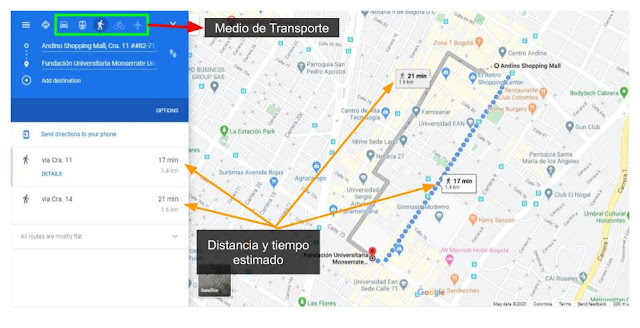 |
| Opciones de rutas y distancias |
La segunda forma es pararte sobre el punto inicial desde donde quieres medir dar clic derecho y escoger la opción Medir Distancia y luego te paras en el segundo punto, ahí te aparecerá una regleta con la distancia entre los dos puntos, también puedes comenzar a partirla para escoger la ruta que desees y el Mapa de Google te ira dando las distancias cada vez que hagas un cambio, esto es genial.
 |
| Calcular distancia entre dos puntos |
En Google Earth también podrás medir áreas en metros y kilómetros cuadrados.
Seguir una Ruta con Google Maps
En la aplicación para móviles y siguiendo los pasos anteriores tendrás la opción para que Google te guíe calle por calle hasta llegar a tu destino incluso con indicaciones de voz que da el teléfono, también puedes dar o preguntar con ordenes de voz si usas Android. Usando la opción de etiquetar ubicaciones será más fácil introducirlas y encontrar el camino por ejemplo nuestra casa o el trabajo.
A veces verás lugares en la ruta reportados como vías cerradas, accidentes, etc… y también puedes reportarlos.
 |
| Encontrar el camino con Google |
Añadir una Parada
Si necesitas recordar o marcar algún lugar especial en tus rutas o caminos lo puedes hacer así: Cuando tengas el trazado de la ruta en la aplicación para celulares debes pulsar el icono de los tres puntos y escoger la opción de añadir una parada, allí puedes añadir los datos de la parada.
Recordar donde quedo parqueado el carro
A veces es difícil recordar el sitio exacto bien sea porque se olvida o porque los parqueaderos son tan grandes que es complejo regresar al mismo punto.
Por fortuna Google Maps tiene la solución, cuando parquees pulsa sobre el icono de saber tu ubicación, luego e el menú escoge la opción Guardar Parqueadero o Aparcamiento dependiendo del país e idioma. En ese punto quedara una «P» como señal de que ahí esta el vehículo.
Luego bastara con pulsar sobre la «P» y pedir las indicaciones para regresar y la aplicación te guiara.
Crear un Recorrido y Compartirlo
A veces nos gustaría compartir con amigos, familia o simplemente hacer público un listado de lugares o un recorrido que es de nuestro agrado, por ejemplo los mejores restaurantes de Nueva York, los mejores parques de Australia, los mejores Museos de Europa etc…
Los mapas de Google han creado esta alternativa que encontraras por Tus Sitios – Guardados, allí en el icono con el símbolo + tendrás la opción de darle un nombre a la nueva lista, luego escribes una descripción de los que será tu lista, y en la parte de abajo podrás empezar a añadir los lugares también de cada lugar puedes contar algo en pocas palabras. Las listas pueden ser púbicas o privadas.
 |
| Crear una lista en los mapas |
Usar Google Maps sin datos
A pesar de que el acceso a Internet cada día extiende más su cobertura en muchas ocasiones por una u otra razón no tenemos acceso a planes de datos, como por ejemplo en los viajes a países extranjeros, en zonas lejanas o con mala señal.
Por eso Google ha desarrollado la posibilidad de que descarguemos en nuestro móvil los mapas que creamos vamos a necesitar para tenerlos sin conexión a Internet.
Google Moon
Gracias a la NASA google te enseña la luna, para Julio 20 del año 2005 y en conmemoración a los 36 años de la llegada del hombre a la luna, y gracias a que la NASA aporto las fotos, Google colgó un mapa con la geografía lunar de la visita del Apolo 11 a la luna. Tiene varias opciones muy interesantes:
Apolo: Deja ver las marcas de los sitios en donde han alunizado las misiones Apolo
Visible: Permite ver la geografía lunar, esto se logro con la unión de múltiples fotografías tomadas.
Elevation: Interesante mapa en colores que enseña la profundidad y altitud del relieve lunar.
Charts: Mapas anteriores
Google Mars
Y si te gusto ir a la luna con Google, mucho más te gustará ir a Marte, en colaboración con la NASA y la Universidad de Arizona han colocado a disposición de los navegantes https://www.google.com/mars/ allí hay un menú bastante amplio para ver al planeta Marte en Infrarrojo, en relieve, imágenes satelitales. También hay un menú para identificar sitios específicos como volcanes, dunas, cráteres, montañas. En algunos puntos se pueden ver fotografías. Con tiempo puedes explorar esta belleza del universo desde tu computador.
Planetas del Sistema Solar en Google
Y más impresionado quedaras con esta opción en donde puedes visitar algunos planetas y algunas lunas de nuestro sistema solar, todo esto gracias a la colaboración de agencias espaciales que han facilitado la información para que los navegantes de Internet puedan tenerla en la mano.
Para acceder a esta opción debes empezar por disminuir el Zoom al mínimo hasta que veas el globo terraqueo, luego escoger la opción de Satélite, luego el icono al lado inferior derecho la opción de Globo luego de nuevo disminuyes el Zoom y en ese momento debe aparecer al lado izquierdo el menú con el listado de planetas y lunas, escoges el que quieras y Google te llevara a un bello viajes espacial en donde en cada lugar podrás ver los sitios más relevantes encontrados.
 |
| Esta función te deja ver el sistema solar en los mapas digitales |
Coordenas en Google Maps
Las coordenadas son un sistema de referencia que se creo para poder darle a cada lugar del planeta una forma de identificarlo y poder dar indicaciones de como llegar a dichos sitios.
Para poder lograr eso el planeta tierra fue dividido imaginariamente con líneas con dos términos, Latitud (ancho) y Longitud (alto)
Latitud (ancho)
 |
| Coordenadas geográficas. Latitud. Líneas imaginarias horizontales |
Tal como se ve en la imagen, el planeta se dividió de manera horizontal por líneas a las que se le dice Paralelos, su principal punto divisorio es una línea a la mitad del planeta llamada Ecuador, hacia arriba o norte es el Hemisferio Norte y abajo o al sur es el Hemisferio Sur.
Longitud (alto)
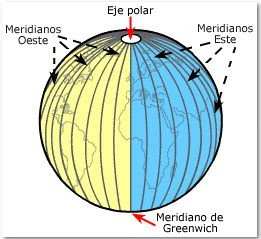 |
| Coordenadas geográficas. Longitud. Lineas imaginarias verticales |
Tal como se ve en la imagen, el planeta de dividió de manera vertical en líneas a las que se le dice Meridianos, su principal punto divisorio es una línea a la mitad del planeta llamada Meridiano de Greenwich, hacia a la derecha es el Hemisferio Este u Oriente y a la izquierda es el Hemisferio Oeste u Occidente.
Entender la Coordenadas
 |
| Son lineas imaginarias |
Latitudes
Partiendo de la línea del Ecuador al norte se cuentan 90 grados de Latitud Norte hasta el Polo Norte y al sur se cuentan los mismos 90 Grados de Latitud Sur hasta el Polo Sur, para el segundo caso serian -90 Grados.
Longitudes
Partiendo de la línea llamada Greenwich al Este u Oriente se cuentan 180 grados de Longitud Este y al Oeste u Occidente se cuentan los mismos 180 Grados de Longitud Oeste, cuando no se indica si es Oeste entonces se marcan los 180 grados en negativo, -180 Grados. Los polos norte y sur no tienen Longitud.
Pero como el planeta no es plano sino esférico el genio Gerhard Kremer en el año 1.569 creo el sistema UTM (Universal Transversa Mercator) para lograr representar las coordenadas en todo el mundo calculando su deformación de lo esférico a lo plano y visceversa, de ahí también que se les llame Coordenadas Elipsoidales.
A este tipo de coordenadas se les llama sexagesimales, están compuestas por Grados, Minutos y Segundos. Un Grado tiene 60 Minutos y un Minuto tiene 60 Segundos.
Goolge Maps te permite buscar un lugar por las coordenadas geográficas bien sean sexagesimales o decimales. También cuando colocas el cursor en algún lugar del planeta te a mostrara en el cuadro de búsqueda ambos tipos de coordenadas.
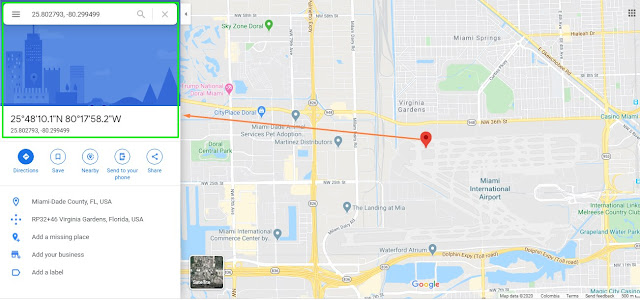 |
| Espacio para escribir las coordenadas |
¿Cómo escribir coordenadas en Google Maps?
Claro que si tienes las coordenadas las puedes escribir en el cuadro de búsqueda en alguna de estas tres maneras:
· Grados, minutos y segundos (DMS): 41°24'12.2"N 2°10'26.5"E
· Grados y minutos decimales (DMM): 41 24.2028, 2 10.4418
· Grados decimales (DD): 41.40338, 2.17403
Algunas de las recomendaciones de Google para introducir de manera correcta las coordenadas son:
Usar los símbolos de grados (°), minutos (') y segundos (")
Primero va Latitud y luego Longitud
Saber si la Latitud es positiva o negativa y que este entre -90 y 90.
Saber si la Longitud es positiva o negativa y que este entre -180 y 180.
Códigos Plus
Google es una empresa pionera en desarrollar cosas nuevas y por eso creo un sistema novedoso para identificar cualquier posición en el mundo, se llama Código Plus.
 |
| Nuevo sistema para ubicar lugares en el planeta |
Es un sistema en que el planeta basado en coordenadas geográficas se dividió en áreas de 100 por 100 kilómetros y luego en otras más pequeñas de 14 por 14 metros.
La primera parte esta representada por cuatro caracteres o código de área que es la zona más grande y luego 6 caracteres que es la zona local o más pequeña hasta llegar a identificar el edificio o lugar exacto. También hay la opción de un área más pequeña de 3 por 3 metros con otros dos caracteres. Cuando se indica la ciudad o un área urbana cercana se excluyen los caracteres de código de área.
 |
| Entender los campos del Código Plus |
Sigue explorando para que conozcas en detalle este espectacular programa.

